Az USB 3G/4G modéma beállítása a Netis MW5230 útválasztón

- 2139
- 550
- Nemes Benjámin
Az USB 3G/4G modéma beállítása a Netis MW5230 útválasztón
Ha az internete USB modem segítségével van csatlakoztatva egy számítógéphez, és el kell terjesztenie más eszközökre, beleértve a Wi-Fi hálózaton is, akkor szüksége lesz egy útválasztóra, amelynek támogatása támogatja a 3G/4G modemeket. Például a Netis MW5230. A Company Netis az egyetlen modell, amely az USB modemekkel működhet.
Mindig csak azután próbálok írni utasításokat írni, miután mindent ellenőriztem. Ebben az esetben már teszteltem a Netis MW5230-at a Huawei EC30-2 modemmel az ukrán operátor Intertelecom-ból. Ha van más modem, vagy az operátor, rendben van. Csak ki kell választania az operátort a listából, vagy be kell állítania a paramétereket a kézi csatlakozáshoz.

Ma (29.03.2018), a Netis MW5230 útválasztó által támogatott modemek listája nem túl nagy. Ukrajnában a Huawei EC315, EC306-2 és E3531I modemek támogatását mutatták be. Oroszországban: WLTUBA-108, Huawei E3272S, 410D, Huaweie3272, MTS 827F és 830ft, Huawei Hi-Link E33331, EC 306-2 és EC 315, Yota Wi-Fi Modem LTE, Yota Modem LTE, Beeline, F823 és MF823dd. A támogatott modemek jelenlegi listáját mindig letölthető a Netis webhelyről az MW5230 betöltési oldalán. Fájl "netis_mw5230_compatibilitási lista". Hol van az új firmware.
Az USB port a Netis MW5230 -on más feladatokhoz is használható. Például az USB -meghajtó fájljainak általános hozzáférése érdekében. További információ a cikkben: Teljes hozzáférés beállítása a meghajtóhoz, FTP, DLNA a Netis útválasztón.
Ha a modem nem szerepel a kompatibilis listában, ez nem azt jelenti, hogy az útválasztó határozottan nem fog működni vele. Csak a gyártó nem ellenőrizte a kompatibilitást ez a modem. Például a megjegyzésekben olyan információkat találtam, hogy a Huawei E372 és K4203 modemek támogatottak. De lehet, hogy nem keres. Ebben az esetben egyszerűen lehetetlen konkrét választ adni. Az összeegyeztethetetlenség problémájának bármilyen útválasztóval kell szembenéznie, amelynek támogatja a vezeték nélküli modemeket.
Hogyan lehet csatlakoztatni a 3G/4G modemet a Netis MW5230 -hoz, és konfigurálhatja a kapcsolatot?
Csatlakoztassa az energiát az útválasztóhoz. Csatlakoztassa a modemet az USB porthoz. Ha szükséges, csatlakoztathatja egy kis USB -kiterjesztésen keresztül. Az „USB” mutatónak ki kell világítania az útválasztót.
A modememnek van egy kis választása, ezért átléptem az elektromos szalaggal 🙂 A külső CDMA antenna is csatlakozik hozzá.

Valószínűleg az internet nem fog azonnal működni. Konfigurálnia kell az útválasztót. Ehhez el kell mennie a webes felületére. Ez szinte bármilyen eszközről megtehető: PC, laptop, táblagép, telefon. Jobb, természetesen a számítógépről.
Csatlakozzon a Netis MW5230-hoz hálózati kábellel (kábelrel csatlakoztatva, ezt a fenti képen láthatja), vagy a Wi-Fi segítségével. Alapértelmezés szerint Wi-Fi, a hálózatot "netis _ ***" -nak hívják. Ő védett. Gyári jelszó: Jelszó. A hálózat és a jelszó nevét az útválasztó aljáról jelzik.
Ezután kinyitjuk a böngészőt (lehetőleg standard), és a címre lépünk http: // netis.CC vagy 192.168.1.1. Ha ez nem működik, olvassa el a cikket, hogyan kell lépni a Netis útválasztó beállításaira.
Ha már voltak megkísérelnek konfigurálni ezt az útválasztót, akkor jobb, ha a paramétereket a gyárra állítja vissza. Úgy, hogy a régi beállítások ne zavarják bennünket. Ehhez kattintson a WPS/Alapértelmezett gombra 10 másodpercig. Vagy nézd meg ezt az utasítást.Azonnal megváltoztatjuk a nyelvet. Amint az az alábbi képernyőképen látható, állítsa be az internetkapcsolat beállításait (beleértve a 3G/4G-t), és konfigurálja a Wi-Fi hálózatot a főoldalon. De azt javaslom, hogy kattintson a "Speciális" gombra, és lépjen a kibővített beállításokhoz.
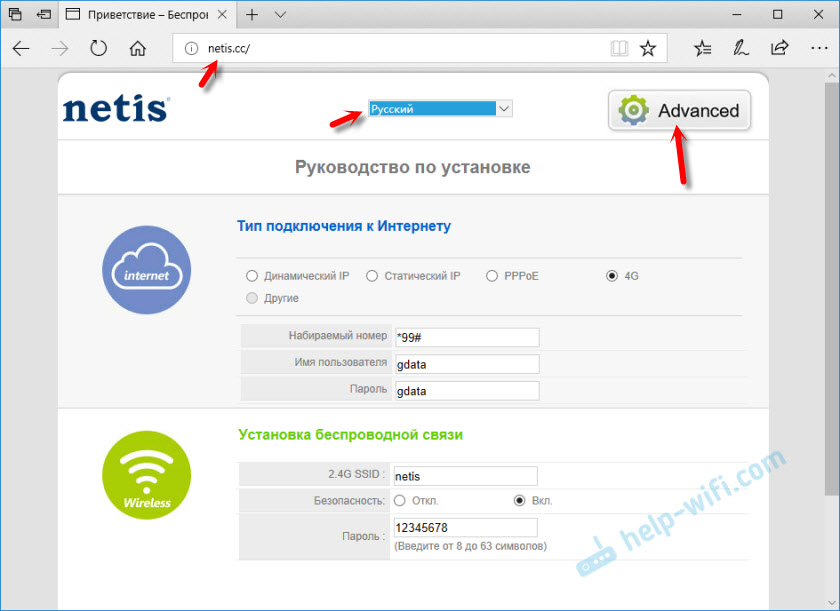
Az "Állapot" lapon, a legelső alján lesz egy "3G/4G" szakasz. Az „USB állapot” sor megjeleníti a csatlakoztatott modem állapotát. Amennyire megértem, amikor az állapot "dugva", akkor a modem csatlakozik. Folytathatja a beállítást.
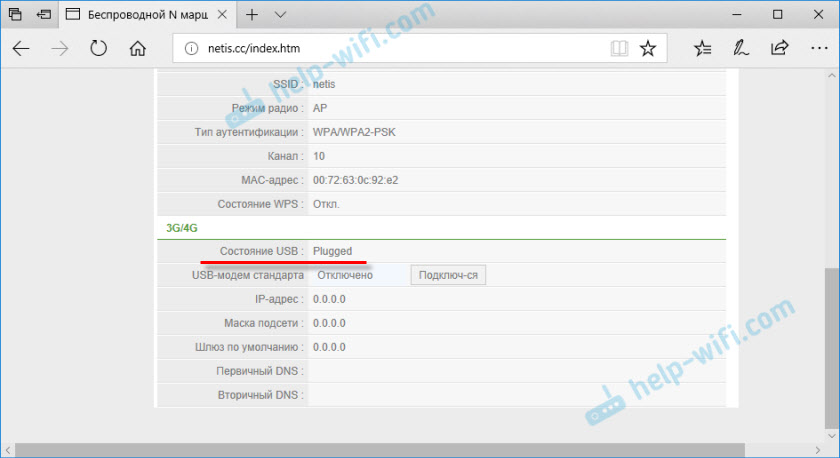
Nyissa meg a "Hálózat" részt, és a "Hozzáférési mód" lapon helyezze a kapcsolót a "Csak a 3G/4G hálózat" közelében. Mentjük a beállításokat.
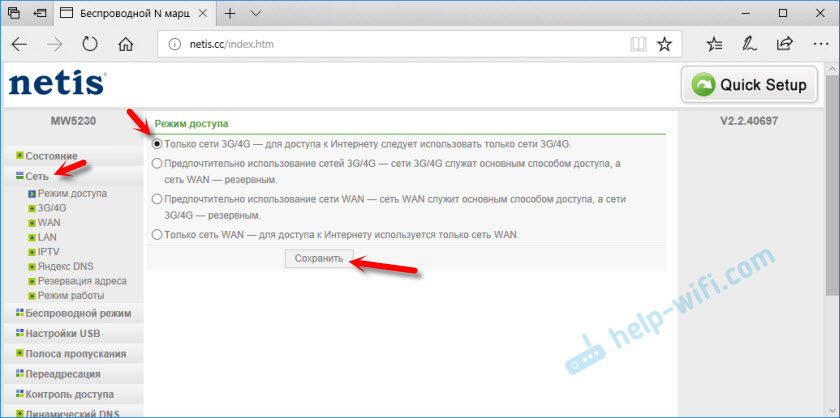
A "3G/4G" fülre megyünk. Ha az operátor szerepel a listán, akkor csak válassza ki, és mentse el a paramétereket. Ha nem, akkor adja meg az ott előírt adatokat, és adja meg az operátorhoz való csatlakozás paramétereit. Az IntertelEcom -hoz: "Szubstered szám" - #777, "Felhasználónév" - it, "Jelszó" - IT.
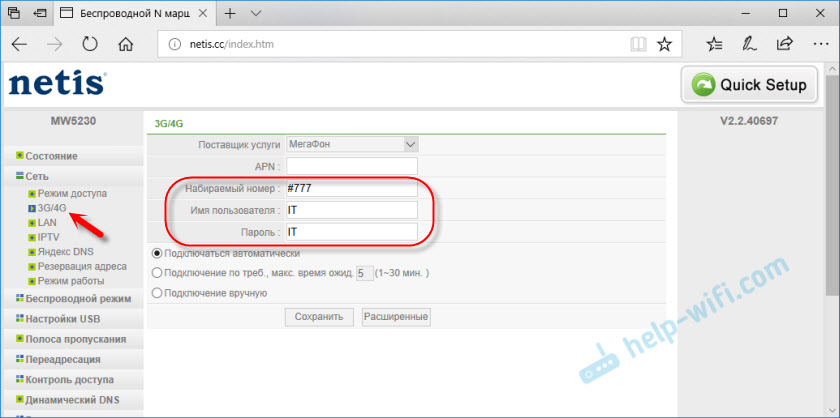
Mentse el a beállításokat. A kibővített beállítások megnyitásával megnyithatja a megfelelő gombot.
Visszatérés az "Állapot" szakaszhoz. Egy idő után a csatlakozási állapotnak "csatlakoztatva" kell lennie.
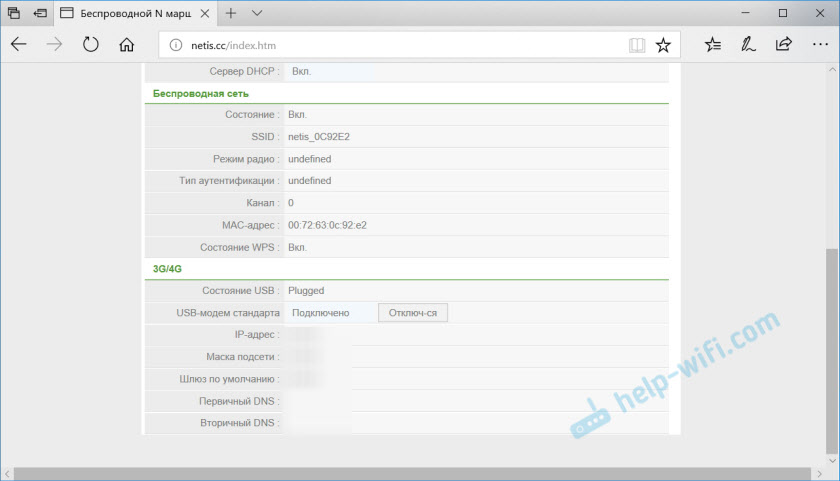
Ha nincs kapcsolat az internethez, akkor próbáljon kattintani a "Csatlakozás" gombra, és várjon néhány percet. Töltse le újra az útválasztót.
Mi a teendő, ha a Netis MW5230 nem csatlakozik az internethez a modemen keresztül?
A problémák gyakran elégek. És a legváltozatosabb. Nem mindig lehet megoldást találni, de ha van Netis MW5230 útválasztója, akkor nem akarja csatlakozni az internethez, akkor menjen át ezeken a pontokon:
- Töltse le újra az útválasztót, lépjen a beállításokba, várjon néhány percet (frissítse az állapotot).
- Ellenőrizze a kapcsolati paramétereket a operátorhoz: APN (ha jelölnie kell), szám, felhasználónév és jelszó.
- Ha hosszabbítót használ, próbálja ki nélküle. Csatlakoztassa a modemet közvetlenül az útválasztóhoz.
- Győződjön meg arról, hogy amikor egy modemet egy számítógéphez csatlakoztatnak, akkor működik, és képes lesz csatlakozni az internethez. Talán csak van pénze a számláján.
- Nem ritka, hogy egyszerűen nincs jel. Azon a helyen van, ahol az útválasztót telepítik. Ezt a problémát ki kell zárni.
- Frissítse a firmware -t a Netis MW5230 -on. Nézze meg a Netis webhelyet, ha van egy új verzió - frissítés.
Tanácsos mindezt többször ellenőrizni. A séma nem túl stabil. Nagyon gyakran valami leesik, és nem mindig működik először. Újraindítania kell a berendezést, ellenőriznie kell a beállításokat stb. D. Nem mindig, de ez megtörténik. Sokat függ a modemtől és maga az operátortól.
Nos, ha nem tudta barátokat szerezni a Netis MW5230 USB modemmel, akkor visszaadhatja a boltba. Vagy más célokra történő felhasználás. Mint például Wi-Fi repiter, például.
Feltétlenül írjon a megjegyzésekbe, ha van kapcsolata. Milyen modem és operátor. Hogyan működik minden. Ez nagyon hasznos információ a webhelyünk látogatói számára.
- « Miért veszi el a hálózatot a Zyxel Keenetetic Lite III útválasztó?
- 192.168.1.1 - Bejárat az útválasztó rendszerbe, a bejelentkezés és a jelszó adminisztrátora »

